Data om Digital aktivitet i Insights
Applies To
Microsoft Teams til uddannelseDin rapport Digital aktivitet fortæller dig hvor aktive dine elever var i Teams i en given tidsramme. Med Digital aktivitet kan du se, om de har åbnet en fil, besøgt en kanal, deltaget i et møde (og for hvor længe) og meget mere.
Filter
Din rapport afspejler som standard alle studerende, alle aktiviteter, denne uge. Du kan bruge filtrene til at tilpasse din rapport, afhængigt af hvad du vil have vist. Vælg 
-
Filter for studerende: Skriv en studerendes navn i feltet Søg efter studerendefor at indsnævre dine data til den enkelte studerende.
-
Aktivitetsfilter: Få vist data fra opgaver, kommunikation, filbrug, møder, OneNote eller Reflect.
-
Tidsfilter: vælg Denne ugefor at åbne en rulleliste med yderligere indstillinger for tidsramme.
-
Vælg Brugerdefineret område for at angive dine egne datoer for en tidsramme, der kan begynde så langt tilbage som klasseoprettelse eller op til et år før datoen for din søgning, alt efter hvad der er nyere.
-
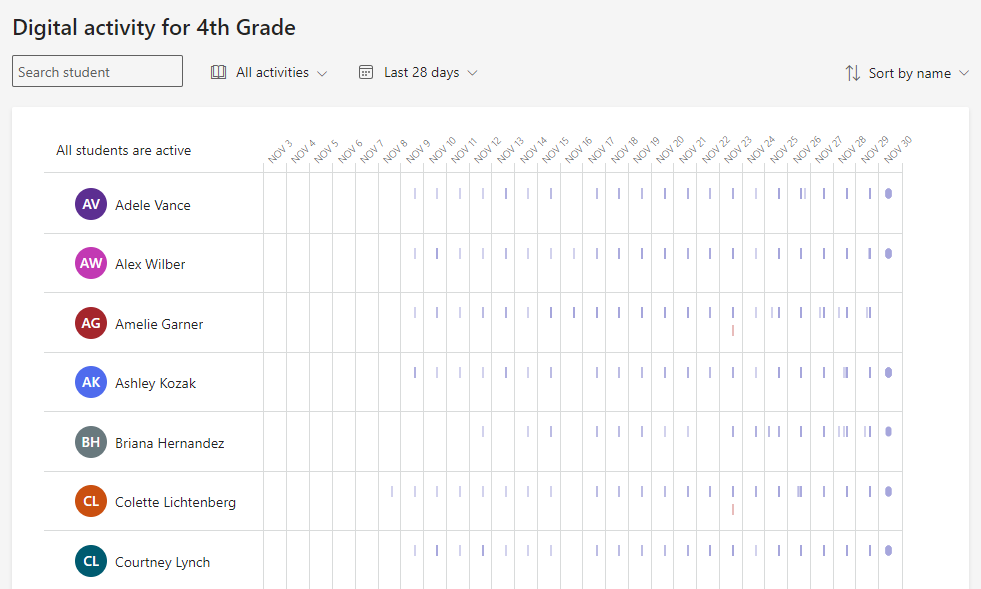
Læse dine data
Du kan se niveauet for en elevs aktivitet (anslået tidsforbrug) ud fra størrelsen af linjen i deres række.
Tip!:
-
En prik ud for elevs navn betyder, at de ikke er aktive i hele tidsrammen.
-
De standardtimer, der vises for en bestemt dag, er 7:00 til 20:00. Hvis en studerende er aktiv uden for disse timer, udvides dette tidsinterval automatisk for at vise vedkommendes aktivitet.
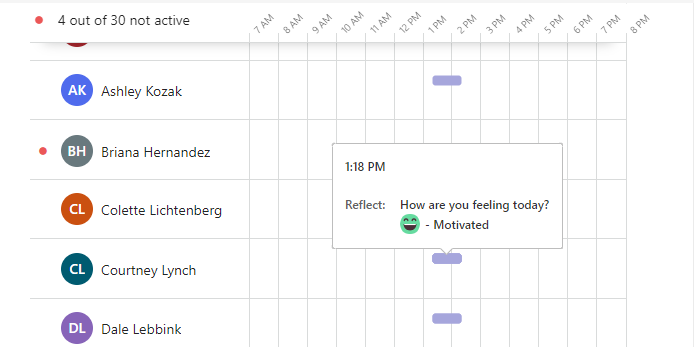
Du kan holde markøren over en søjle i en studerendes række for at få specifikke oplysninger om vedkommendes aktivitet. Vælg Sortér efter navn for at få vist De mest aktive eller De mindst aktive studerende først.
Afhængigt af det filter, du vælger til aktivitetstype og tidsramme, ser du muligvis:
-
Hvilke onlinemøder de deltog i, og hvor længe.
-
Hold markøren over den røde linjeForsømt mødei rækken ud for en studerendes navn for at se, hvilket møde de gik glip af.
-
Hold markøren over den lilla linje Møde for at se, hvor længe en studerende har deltaget i et møde.
-
-
Kanaler besøgt
-
Viste faner
-
Om de har set eller afleveret en lektie
-
Om de har åbnet eller redigeret en fil
-
Hvis de har slået en meddelelse op, besvaret en eller reageret på en.
-
OneNote oplysninger
-
Afspejle oplysninger
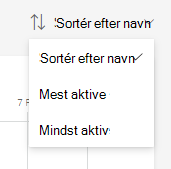
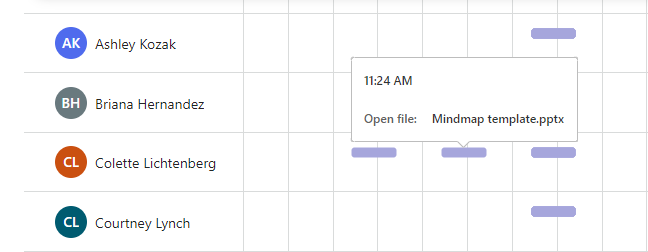
Eksportér data til Excel
-
I din rapport, kan du vælge Flere indstillinger

-
Vælg Eksportér til Excel.
-
I Excel afspejles dine digitale aktivitetsdata med elevnavne og en kolonne for hver dag inden for den valgte tidsramme.
-
Hvis eleven er aktiv en dag, vises der et "V" i cellen.
-
En tom celle betyder, at den studerende var inaktiv den pågældende dag.
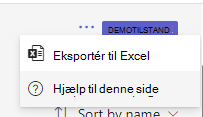
Brugstilfælde for klasseværelset til mobilisering af dinDigitale aktivitetsrapport :
-
Spor elevdeltagelse: Send en meddelelse i kanalen Generelt i dit hold for at tjekke ind med elever, herunder en anmodning om, at de skal svare. Du kan bruge din Digital aktivitet-rapport til hurtigt at se, hvilke elever der har svaret.
-
Anspor diskussion: Når du vil være sikker på, at elever læser en ressource, som ikke spores som en lektie i Teams, som f.eks. en onlineartikel, kan du lave et opslag om ressourcen i en kanal og bede klassen svare. Din rapport kan fortælle dig, hvor mange elever der har besvaret indlægget.
Bemærkninger!:
-
Data om deltagelse i klassemøder tager et par timer, efter mødet er afsluttet, for at blive afspejlet i den digitale aktivitetsrapport. I nogle tilfælde kan det tage op til 24 timer, før dataene vises.
-
Insights indsamler data fra både stationære og mobile enheder til mødedeltagelse, viste faner, opgaveaktivitet, filaktivitet og meddelelsesaktivitet. Data på besøgte kanaler indsamles kun fra stationære enheder.










